Kita kadang memerlukan tampilan layar yang sedang aktif (screen capture atau screenshot) untuk dimasukkan ke dalam dokumen atau blog kita. Membuat atau mengambil gambar dari tampilan layar sebenarnya mudah dan bisa kita lakukan sendiri. Dalam proses pembuatan gambar tampilan layar juga sebenarnya tidak dibutuhkan software yang khusus. Kita bisa membuat gambar tampilan layar hanya dengan mengandalkan Microsoft Word ataupun hanya dengan program MS Paint yang selalu disediakan dalam semua versi Microsoft Windows.
Untuk mengambil dan membuat gambar dari tampilan layar atau website anda bisa melakukan langkah berikut :
Untuk mengambil dan membuat gambar dari tampilan layar atau website anda bisa melakukan langkah berikut :
- Persiapkan tampilan yang akan di ambil. Buat posisi website atau software yang anda gunakan sebaik mungkin kelihatannya.
- Untuk mengambil satu layar penuh tekan tombol Print Screen. Bagi sebagian keyboard biasanya tombol tersebut ditulis PrtSc, atau
- Untuk mengambil tampilan gambar hanya khusus pada jendela yang aktif tekan tombol ALT+Print Screen atau ALT+PrtSc
Mengambil Tampilan Gambar PrintScreen Menggunakan Microsoft Word
- Buka Microsoft Word anda
- Sisipkan gambar tersebut dalam dokumen dengan cara tekan tombol CTRL+V, atau klik kanan pada area kosong lalu pilih item Paste
- Atur ukuran dan tampilan gambar agar sesuai dengan tampilan dokumen anda
- Bila anda merasa gambar tersebut ada bagian yang harus dipotong atau dibuang terlebih dahulu, maka gunakan fasilitas Crop gambar yang disediakan di microsoft word. Cara crop gambar tersebut :
- Klik gambar tersebut
- Klik ribbon Format
- Klik tombol Crop yang ada pada grup Size yang terletak di bagian kanan ribbon
- Atur ukuran gambar tersebut sesuai keinginan anda
- Tekan tombol CTRL+S untuk menyimpan dokumen yang berisi gambar tampilan layar/website tersebut
- Untuk mengetahui proses cropping gambar lihat Cara Crop/Potong Gambar di Microsoft Word
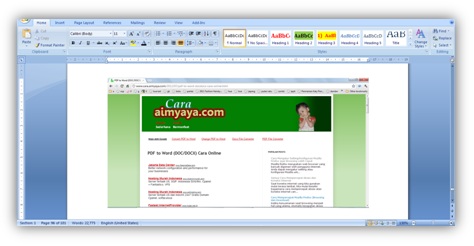
Menyimpan Gambar Tampilan Layar/Website Menggunakan MS Paint
- Untuk menjalankan MS Paint biasanya terletak grup accessories: klik START MENU (WINDOWS) ==> All Programs ==> Accessories ==> Paint.
- Tekan tombol CTRL+V
- Atur kembali tampilan gambar
- tekan tombol CTRL+S untuk menyimpan dokumen yang berisi gambar tampilan layar/website tersebut
Tips Cara Mengambil Tampilan Layar/Website
- Bila anda tidak memiliki microsoft word, anda bisa gunakan Writer dari openoffice. Untuk mengetahui lebih detail cara melakukan pemotongan atau CROP gambar di microsoft word silahkan lihat artikel Cara Crop/Potong Gambar di Microsoft Word.
- Anda juga bisa menyimpan gambar microsoft word dalam format GIF, JPEG, JPE, JPG, JFIF, PNG, TIF, TIFF, BMP atau DIB
Post a Comment for "Cara Mengambil Tampilan Layar/Website yang Aktif"